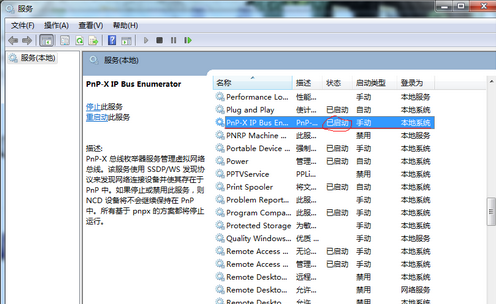扫描仪在WIN7系统中如何添加? 扫描仪是办公室中经常用到的外部仪器设备,其利用光电技术和数字处理技术,以扫描方式将图形或图像信息转换为数字信号的装置,但是有很多人并不知道要如何在办公设备上添加扫描仪吧,下面小编将为大家带来Windows7系统中怎么手动添加扫描仪的详细方法介绍。
WIN7系统添加扫描仪的方法步骤:
1、 首先点击开始菜单,选择控制面板,选择设备和打印机。
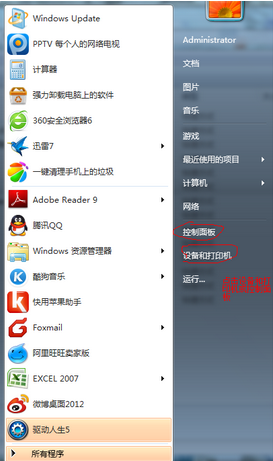
2、 在win7 64位旗舰版下载弹出的窗口中点击添加设备。
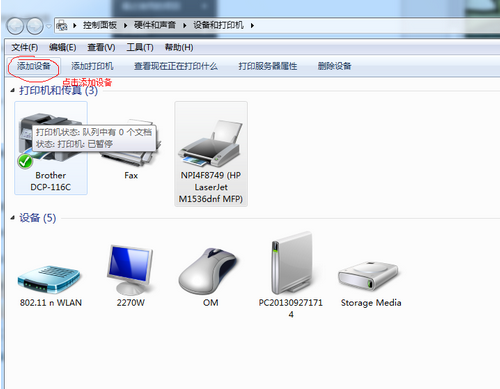
3、 选择要添加的打印机,万一添加失败了,会自动弹出下图,选择控制面板-管理工具:
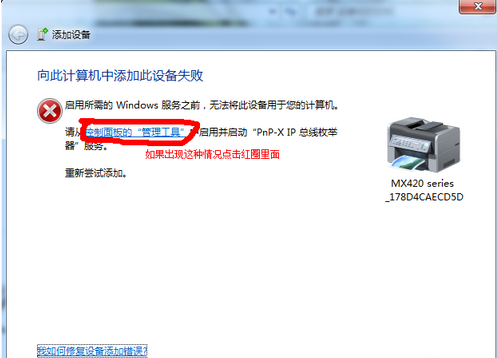
4、 接着选择左边的服务选项,下拉并选择PnP-X IP Bus Enumerator并且双击它。
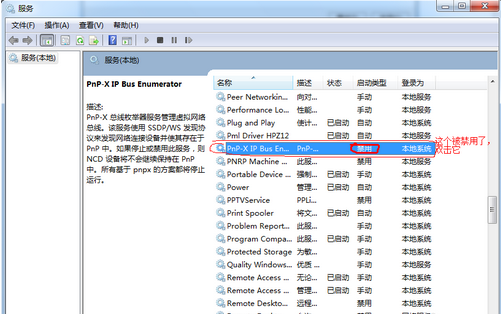
5、 然后点击选择自动,点击应用和启动。
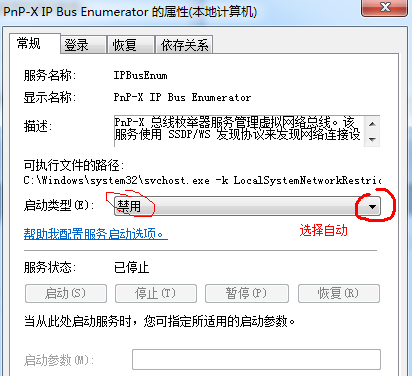
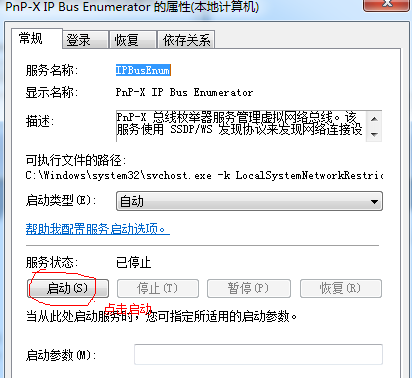
6、 启动完成后,在窗口中会出现已PnP-X IP Bus Enumerator启动字样。然后重现添加设备就可以了,选择自己要用的扫描仪就可以了。